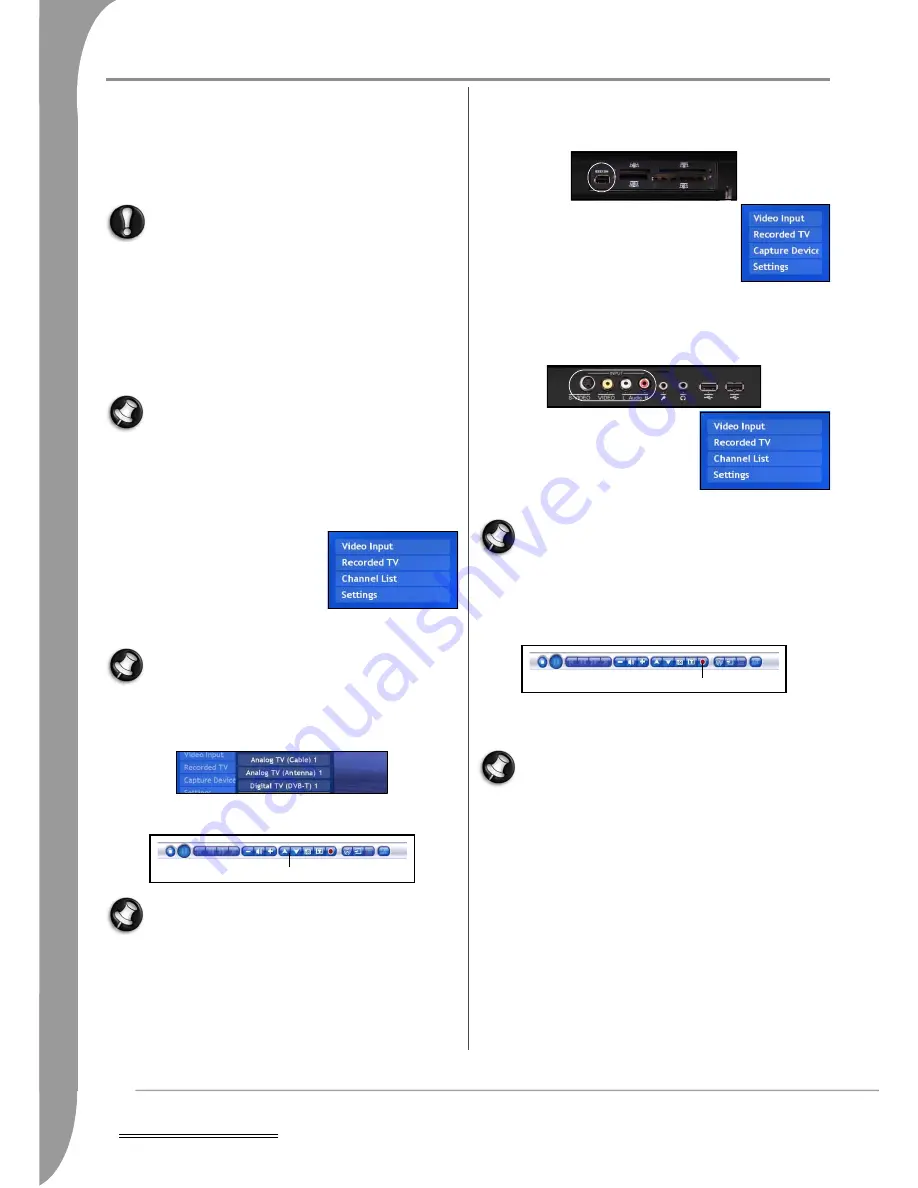
68 -
Captura de vídeo
C
APTURA
DE
VÍDEO
Captura de vídeo y TV
Packard Bell ha añadido una sección para ayudarle a transferir
("capturar") vídeo a Smart TV desde dispositivos como videocámaras o
grabadoras de vídeo. Seleccione Captura de vídeo en el menú principal
de Windows Media Center.
Si ha seleccionado utilizar un descodificador para recibir la señal
de televisión, la sección
Mi TV
de Windows Media Center estará
dedicada a este dispositivo. Utilice la sección
Captura de vídeo
para recibir señales de televisión terrestre digital o analógica.
Utilice las herramientas de esta sección para buscar y visualizar
canales.
Visualización de TV analógica o digital con Captura de vídeo
Si ha conectado un descodificador o dispositivo similar a Smart TV, la
sección
Mi TV
no podrá recibir canales de TV desde una antena. En su
lugar, abra la sección
Captura de vídeo
y utilice el acceso directo a los
sintonizadores de TV para ver una señal de TV analógica o digital.
Mientras la sección Captura de vídeo está activa, Windows
Media Center no puede realizar grabaciones. Para evitar que
no se realice una grabación programada, aparecerá un
mensaje de advertencia 5 minutos antes de que comience la
grabación. Si no hace caso de este mensaje, la sección
Captura de vídeo se desactivará y Windows Media Center
iniciará la grabación programada.
Detectar señales de TV
Asegúrese de que el cable de antena está
conectado a Smart TV. Seleccione Entrada
de vídeo, seguido de la primera entrada
que corresponda a la señal que desea ver:
TV analógica (cable) 1, TV analógica
(antena) 1 o TV digital (DVB-T) 1. Al
seleccionar la entrada correspondiente se
buscarán los canales.
Si no se detecta ningún canal, seleccione una entrada
diferente en la lista. Si hay dos entradas disponibles (‘1’ y
‘2’), los números indican los dos sintonizadores de TV
instalados en Smart TV. Las otras entradas de la lista se
refieren a las conexiones en el panel frontal de Smart TV,
que se utilizan para la captura de vídeo analógico (desde una
videocámara o dispositivo similar).
Una vez finalizada la búsqueda, se muestra el primer canal detectado.
Use la barra de control o el mando a distancia para cambiar de canal.
Si desea cambiar el orden de los canales o eliminar canales
innecesarios, vuelva al menú principal Captura de vídeo y
seleccione Configuración, Configuración de señal y luego
Administración de canales. Puede seleccionar el tipo de
modificación que desea realizar.
Captura de vídeo desde una videocámara o grabadora de
vídeo
Smart TV acepta señales de una amplia variedad de dispositivos de
vídeo, como grabadoras de vídeo o videocámaras digitales.
Dispositivos digitales (IEEE 1394/FireWire)
Encienda el dispositivo y conéctelo al puerto IEEE 1394 del panel
frontal de Smart TV.
Seleccione la sección
Dispositivo de captura
y
seleccione el dispositivo en el lado derecho de la
pantalla. El archivo de vídeo en el dispositivo
comenzará a reproducirse. Utilice la barra de
control para seleccionar un punto de inicio para el
vídeo que desea grabar, y haga clic en el botón
Grabar
de la barra de control.
Dispositivos analógicos
Conecte la salida de vídeo del dispositivo a uno de los conectores de S-
video o vídeo compuesto del panel frontal de Smart TV.
Conecte la
salida de audio a las entradas de audio L (izquierda) y R
(derecha).
Seleccione Entrada de vídeo, seguido de la
primera entrada que corresponda a la señal
que desea ver: Compuesto o S-video.
Inicie la reproducción en el dispositivo y
compruebe si se detecta la señal de vídeo.
Si la pantalla sigue en negro, vuelva a la
lista
Entrada de vídeo
y seleccione la
siguiente entrada (numerada de 1 al 2).
Normalmente están disponibles cuatro entradas, y los
números se refieren a los cuatro conectores de los dos
sintonizadores de TV instalados en Smart TV.
Cuando esté seguro de que el dispositivo está conectado
correctamente a Smart TV (vídeo y audio), ya puede usar los controles
del dispositivo para controlar la reproducción. Cuando encuentre un
punto de inicio para el vídeo que desee grabar, haga clic en el botón
Grabar
de la barra de control y, si es necesario, inicie la reproducción
en el dispositivo.
Debe esperar mientras el vídeo se reproduce en tiempo real. Detenga
la grabación cuando llegue al final del vídeo. El archivo se guardará en
la carpeta
Mis grabaciones
.
Puede utilizar MagicDirector para editar y guardar sus
películas, quizá añadiendo una introducción o banda sonora.
Abra el menú principal de Windows Media Center y
seleccione MagicDirector.
Ch+/Ch-
Grabar
















































